Faible FPS dans Fortnite ? Meilleures façons d'augmenter les performances !
Publié: 2021-12-21Êtes-vous prêt à résoudre les problèmes ennuyeux de Fortnite Low FPS ? Eh bien, essayez d'exécuter ces conseils liés au matériel et aux logiciels pour obtenir des performances Fortnite plus rapides et plus fluides !
Fortnite est l'un de ces titres emblématiques, apprécié par plusieurs joueurs en raison de ses nouveaux ajouts constants et de ses défis créatifs à chaque saison. Lorsque vous jouez au jeu populaire, une fréquence d'images (FPS) plus élevée est essentielle pour profiter de performances sans décalage. Si vous ne le savez pas, notez que FPS est le nombre d'images qu'un joueur voit à l'écran en une seconde. Si vous commencez à perdre de la visibilité en jouant à ce jeu bourré d'action, c'est probablement dû à une baisse du FPS.
Donc, si vous voulez tirer le meilleur parti de votre expérience de jeu, découvrez comment booster Fortnite FPS en appliquant les solutions de contournement suivantes :
- Astuces Fortnite FPS Boost
- 1. Modifier les paramètres d'affichage
- 2. Réglez la fréquence d'images correspondant à votre ordinateur
- 3. Gérer les paramètres graphiques
- 4. Modifiez le plan d'alimentation de votre PC
- 5. Réglez Fortnite sur Haute priorité
- 6. Désactivez les programmes d'arrière-plan inutiles
- 7. Mettez à jour votre pilote graphique
- 8. Optimisez vos performances de jeu
- Conclusion : profitez des meilleures performances Fortnite de tous les temps !
Astuces Fortnite FPS Boost

Voici une liste de trucs et astuces qui ont aidé divers joueurs à augmenter le FPS dans Fortnite. Parcourez simplement la liste jusqu'à ce que vous trouviez celui qui fait l'affaire pour vous.
Recommandé pour vous : 10 jeux de société classiques auxquels vous pouvez jouer sur smartphone ou sur ordinateur.
1. Modifier les paramètres d'affichage
Si vous êtes constamment aux prises avec des problèmes de faible FPS Fortnite, il se peut que vous ayez mal configuré les paramètres d'affichage. Par conséquent, voici ce que vous devez modifier :
ÉTAPE 1 = Lancez le jeu Fortnite et accédez à ses paramètres.
ÉTAPE 2 = Accédez aux paramètres d'affichage et localisez le mode Windows.
ÉTAPE 3 = Ici, vous devez le changer en plein écran. Assurez-vous également que la résolution du jeu soit la même que celle de l'écran de votre moniteur.
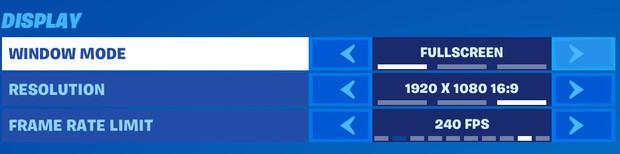
Par exemple : je possède un moniteur FullHD 1080P, donc choisir 1920 X 1080, ou 16:9 est une orientation parfaite pour maintenir de bonnes performances Fortnite.
2. Réglez la fréquence d'images correspondant à votre ordinateur
De plus, vous devez vous assurer que la fréquence d'images que vous définissez pour le jeu Fortnite est similaire à celle offerte par votre système. Si votre machine fournit 240 HZ, assurez-vous de configurer la limite de fréquence d'images dans les paramètres intégrés du jeu Fortnite à 240 FPS.
Vous pouvez vérifier et définir les paramètres de fréquence d'images sous Paramètres d'affichage. Vous pouvez suivre les étapes partagées ci-dessus pour modifier la limite de fréquence d'images. J'espère que cela vous aidera à booster Fortnite FPS sans aucun problème.
3. Gérer les paramètres graphiques
Pour être honnête, les paramètres graphiques n'ont pas à faire grand-chose en ce qui concerne le nombre de FPS. Mais donner à votre machine des tonnes de choses à traiter peut affecter le Framerate tout en jouant à Fortnite. Par conséquent, la réduction de certains paramètres dans les paramètres graphiques peut certainement vous aider à augmenter le FPS de Fortnite. Voici la liste des éléments que vous pouvez modifier sous Paramètres graphiques :
- Gardez la résolution 3D à 100 %.
- Éteignez les ombres.
- Maintenez le post-traitement sur FAIBLE.
- Désactivez le flou de mouvement.
- Gardez les textures sur BAS.
- Gardez les effets sur FAIBLE.
- Gardez la distance de vue en mode EPIC.
- Choisissez la version DirectX 11.
Outre les paramètres graphiques susmentionnés, vous pouvez activer/désactiver les paramètres suivants pour améliorer l'expérience globale lors de la lecture de Fortnite.
- Désactivez le "GPU Crash Debugging" - Pour corriger les plantages lors de la lecture de Fortnite.
- Activez "Autoriser le rendu multithread" - Pour répartir le travail sur plusieurs threads et améliorer considérablement les performances sur les processeurs multicœurs.
- Désactivez l'"Anti-Aliasing" pour lisser les bords des objets 3D. Cela vous aidera à profiter d'un affichage moins pixélisé et de meilleures performances.
- Éteignez le "Vsync" - Pour éliminer le déchirement de l'écran.
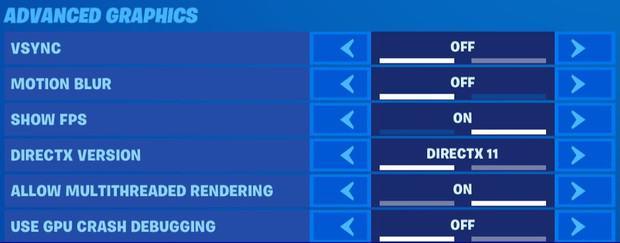
Faites-nous savoir si cela vous a aidé à résoudre les problèmes de faible FPS de Fortnite sur l'ordinateur.
4. Modifiez le plan d'alimentation de votre PC
De plus, vous pouvez ajuster le plan d'alimentation de votre ordinateur et le régler sur Haute performance. Cela vous aidera à débloquer les limites de la capacité de fonctionnement de la carte graphique et de l'ensemble du processeur (qui peut être précédemment défini sur le mode Économie d'énergie ou Équilibré). Pour ajuster le plan d'alimentation pour augmenter le FPS de Fortnite, voici ce que vous devez faire :
ÉTAPE 1 = Lancez la fenêtre Exécuter. Appuyez sur les touches de raccourci - Windows + R pour y accéder.
ÉTAPE 2 = Tapez "powercfg.cpl" dans la fenêtre Exécuter et appuyez sur le bouton Entrée.
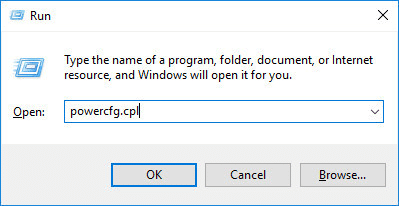
ÉTAPE 3 = Dans la prochaine fenêtre contextuelle qui apparaît, recherchez et développez la catégorie - Plan supplémentaire élevé. Dans la fenêtre développée, vous devez cliquer sur le bouton radio à côté de Haute performance.
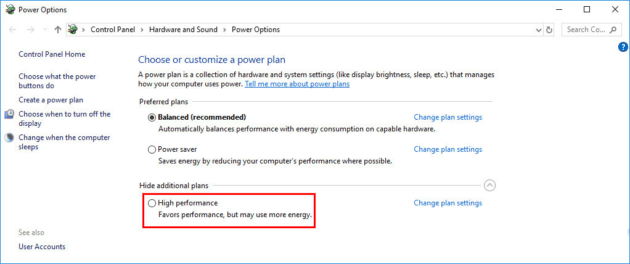
Fermez la fenêtre et lancez le jeu Fortnite pour profiter de performances sans décalage. Si vous rencontrez toujours des problèmes de faible FPS, optez pour une autre solution de contournement partagée ci-dessous.

Vous aimerez peut-être: Top 20 des jeux nouveaux et passionnants auxquels vous pouvez jouer.
5. Réglez Fortnite sur Haute priorité
Voici un autre "booster FPS pour la tactique Fortnite", pour profiter d'une expérience de jeu plus rapide. À l'aide de votre gestionnaire de tâches, vous devez définir le jeu Fortnite sur Haute priorité. Pour cela, vous pouvez suivre les instructions fournies ci-dessous :
ÉTAPE 1 = Ouvrez le jeu Fortnite sur votre PC.
ÉTAPE 2 = Au lancement, appuyez simultanément sur la combinaison - CTRL + SHIFT + ESC pour accéder au Gestionnaire des tâches. Vous pouvez également cliquer avec le bouton droit sur la barre des tâches et choisir Gestionnaire des tâches.
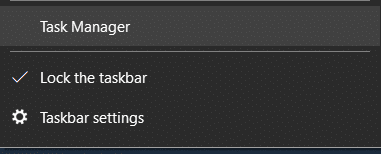
Une invite peut apparaître sur votre écran, appuyez sur le bouton Oui pour continuer !
ÉTAPE 3 = Dans la fenêtre du Gestionnaire des tâches, vous pouvez accéder à l'onglet Détails. Dans la section Détails, recherchez FortniteClient-Win64-Shipping.exe, FortniteClient-Win64-Shipping_EAC.exe et FortniteLauncher.exe. Vous devez choisir Set Priority > High dans le menu contextuel !
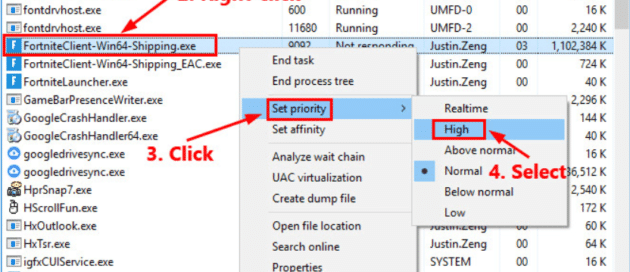
C'est tout! Lancez maintenant le jeu Fortnite et voyez si vous pouvez bénéficier d'une augmentation du FPS en jouant. Si c'est toujours le cas, ne vous inquiétez pas, vous pouvez essayer une autre solution de contournement partagée ci-dessous.
6. Désactivez les programmes d'arrière-plan inutiles
Si votre machine exécute plusieurs programmes d'arrière-plan en même temps, vous pouvez constater une baisse des performances lorsque vous jouez à des jeux comme Fortnite. Par conséquent, il est conseillé aux joueurs de désactiver toutes les applications d'arrière-plan indésirables exécutées à partir du gestionnaire de tâches.
Appuyez simultanément sur CTRL + MAJ + ÉCHAP pour accéder au Gestionnaire des tâches. Vous pouvez également cliquer avec le bouton droit sur la barre des tâches et choisir Gestionnaire des tâches. Maintenant, localisez simplement et commencez à fermer toutes les applications, processus et services indésirables exécutés en arrière-plan qui pourraient monopoliser un grand nombre de ressources système, ce qui entraverait les performances tout en profitant de Fortnite.
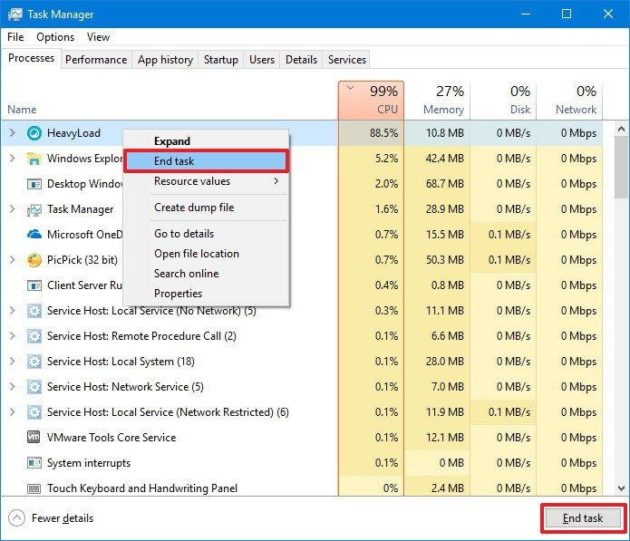
C'est certainement l'une des méthodes les plus couramment utilisées pour booster Fortnite FPS sur PC.
7. Mettez à jour votre pilote graphique
Eh bien, vous êtes peut-être déjà conscient du fait que le pilote graphique joue un rôle essentiel lorsqu'il s'agit d'obtenir des visuels de jeu plus fluides et d'autres programmes de rendu graphique. Par conséquent, nous recommandons à nos utilisateurs de maintenir leurs pilotes graphiques à jour afin qu'aucun problème potentiel de bégaiement ou de décalage n'apparaisse lors de la lecture de leur jeu PC préféré.
Il existe deux manières les plus courantes de mettre à jour les pilotes : manuellement et automatiquement. Tout d'abord, nous verrons comment vous pouvez mettre à jour le pilote graphique à l'aide d'une solution de contournement manuelle. Pour cela, vous devez vous diriger vers le site Web du fabricant et rechercher le dernier pilote disponible pour votre carte graphique. Le hic ici est que vous devez être complètement sûr du modèle de carte graphique compatible et de la version de Windows sur laquelle vous travaillez.
Alternativement, utiliser un moyen automatique de mettre à jour les pilotes graphiques est assez simple et ne nécessite pas beaucoup de compétences techniques. Le marché regorge d'une variété de logiciels de mise à jour de pilotes pour Windows qui peuvent vous aider à exécuter une analyse approfondie, à détecter les pilotes défectueux et à les mettre à jour en quelques clics. À cette fin, nous recommandons à nos utilisateurs d'essayer Advanced Driver Updater. L'application contient une large gamme de bases de données de pilotes et n'installe que les versions les plus récentes et les plus compatibles des pilotes pour votre souris, clavier, Bluetooth, écran, carte mère, son, etc.
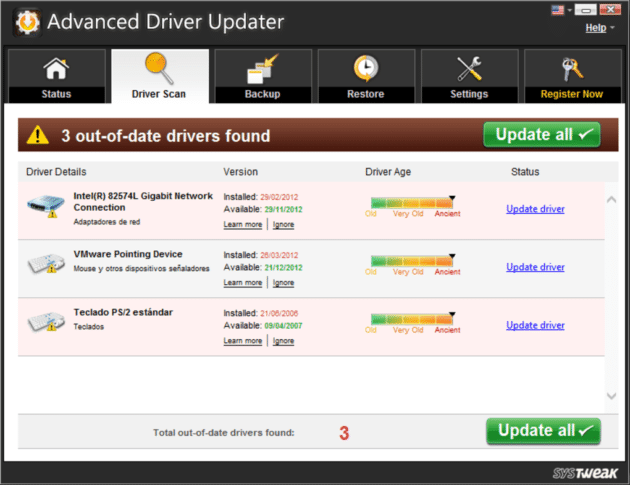
Nous sommes sûrs que dès que vous installerez les pilotes graphiques les plus récents et compatibles sur votre Windows, vous assisterez à Fortnite FPS Boost.
8. Optimisez vos performances de jeu
Enfin et surtout, nous recommandons à nos utilisateurs d'utiliser une application Game Booster dédiée qui peut vous aider à améliorer les performances de jeu globales. Le marché a des tonnes d'options lorsqu'il s'agit de choisir un logiciel pour optimiser le PC et en particulier les jeux. Si vous demandez notre suggestion personnelle, nous vous recommandons d'utiliser Advanced System Optimizer. L'application est conçue et développée par Systweak Software et propose des tonnes de modules pour le nettoyage, l'optimisation et la protection de votre ordinateur.
Vous aimerez peut-être aussi : Qu'est-ce qui rend les jeux mobiles les plus populaires d'aujourd'hui si addictifs ?
Conclusion : profitez des meilleures performances Fortnite de tous les temps !
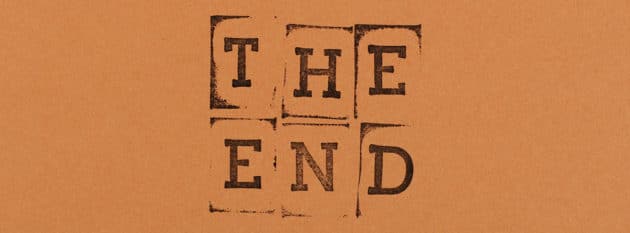
Enfin, il pourrait y avoir une probabilité qu'il y ait un véritable bogue qui pourrait entraver votre expérience de jeu. Par conséquent, en plus d'appliquer ces tactiques efficaces pour augmenter le FPS dans Fortnite, assurez-vous d'exécuter le dernier patch Fortnite sur votre ordinateur. Les développeurs publient constamment des correctifs de jeu pour corriger les bogues dans l'application. Par conséquent, vous pouvez vous rendre sur le site officiel de Fortnite pour obtenir toutes les mises à jour récentes liées au jeu Fortnite.
C'est tout pour aujourd'hui! J'espère que vous avez trouvé utile notre guide d'aujourd'hui sur la façon d'augmenter le FPS dans Fortnite. Toutes les tactiques sont super efficaces et vous aideront certainement à profiter de performances sans décalage et plus rapides tout en jouant à des jeux haut de gamme comme Fortnite, PUBG pour PC, Call of Duty, etc. Si vous connaissez ou avez d'autres suggestions concernant le booster FPS pour Fortnite Techniques, partagez vos suggestions dans la section des commentaires ci-dessous!
Cet article est écrit par Arina Michel. Arina est une rédactrice technologique professionnelle qui travaille pour top10pcsoftware et elle passe son temps à explorer les technologies nouvelles et à venir, les zones de jeu, les problèmes de configuration du système et les informations sur l'IA. Dans ses temps libres, elle aime jouer à des jeux de plein air comme le volley-ball, la raquette, etc.
